Hoe complexer een besturingssysteem is, hoe gevoeliger bepaalde versies zijn voor fouten en bugs Problemen met Windows Update sommige bugs kunnen relatief snel worden verholpen, maar als Windows niet meer opstart, is vaak een omslachtige herstelinstallatie nodig. Dit hoeft echter niet noodzakelijkerwijs het geval te zijn. Wij tonen u hieronder verschillende manieren en middelen om een Windows herstelling uit te voeren zonder een volledige herinstallatie.
Als voorbeeld nemen we de huidige versies van Windows 10. In het algemeen gelden de beschreven stappen ook voor Windows 7 en ook Windows 8.1 en verschillen hooguit in kleine details. De meeste van deze gratis hulpmiddelen waren reeds ontwikkeld ten tijde van Vista. Dus als uw harde schijf of de hardware in het algemeen lijkt te werken, is er een goede kans om Windows te repareren.

Maar let op: een beetje voorkennis zal u op dit punt enorm helpen, aangezien dergelijke reparatiepogingen verschillende gebieden van uw besturingssysteem beïnvloeden. Zorg er daarom voor dat u voor elk van de hier beschreven stappen een toereikende back-up hebt. Als u vervolgens de instructies opvolgt, kan er eigenlijk niets misgaan.
Hoe kan ik Windows 10 gratis repareren?
- Als opstarten werkt: Herstel met Systeemherstel
- Windows start niet goed op: gebruik de veilige modus
- Uitgebreide Windows-reparatie: de herstelomgeving Win RE
Laten we beginnen met een manier om Windows te repareren zonder opnieuw te installeren als uw systeem in principe nog functioneert.
1. Als uw opstart werkt: Herstel met Systeemherstel
Als het probleem met uw Besturingssysteem een recent probleem is, is het waarschijnlijk dat het verband houdt met een recente wijziging. Een driver update, bijvoorbeeld, of de installatie van een app die niet overweg kan met bepaalde elementen van Windows. Als uw PC nog steeds opstart zoals gewoonlijk, zou u toegang moeten hebben tot het Configuratiescherm om een Windows Herstel te starten:
- De rechtstreekse weg naar het configuratiescherm is de zoekfunctie te gebruiken(Windows logotoets + S). Voer gewoon deze naam in of de Engelse uitdrukkingsregel (werkt ook via Run).
- In Windows 10 selecteert u het menu Systeem en beveiliging.
- Onder Beveiliging en onderhoud vindt u het item Herstel, dat u de Geavanceerde herstelhulpmiddelen presenteert.
- Open Systeemherstel start het proces van het herstellen van oudere systeembestanden inclusief instellingen.
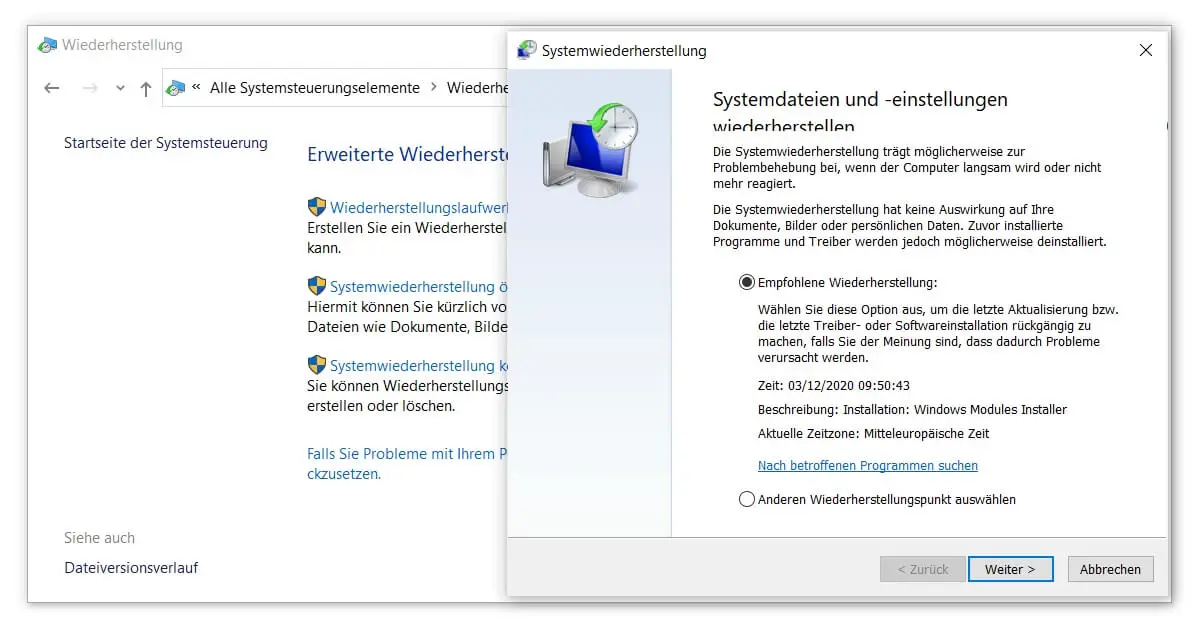
Dit zal Windows als het ware terugzetten naar een ouder opslagpunt. Alle wijzigingen in systeemmappen, programma’s of registerinstellingen sinds het moment van de back-up gaan verloren. Idealiter zou u al een Herstelpunt een backup gemaakt. Anders kunt u regelmatige automatische back-ups gebruiken. Volg de instructies van de wizard voor een Windows reparatie zonder herinstallatie.
2. Windows start niet goed op: gebruik de veilige modus
De veilige modus bestaat al sinds vele Windows-versies en helpt bij verschillende foutmeldingen, zoals de Een map verwijderen. De PC start met deze speciale procedure zoals gewoonlijk, maar zonder verschillende elementen van de gebruikersinterface. Bijvoorbeeld, programma’s in de autostart of uitgebreide grafische gimmicks worden geblokkeerd. Door het zonder deze niet-essentiële onderdelen te doen, zal de bug van uw besturingssysteem misschien niet verschijnen en kunt u de tijd nemen om Windows te repareren.
U kunt naar de veilige modus gaan terwijl uw PC aan het opstarten is. Vooral bij moderne SSD harde schijven kan de snelheid het moeilijk maken om op het juiste moment het juiste menu te openen. Hiervoor moet je in de eerste paar seconden een bepaalde toetsencombinatie indrukken. Gewoonlijk gebruik je Shift + F8 of Ctrl + F8. Wacht op het initialisatieproces van het BIOS en druk op de juiste toetsen nog voordat de Windows interface daarna wordt geladen.
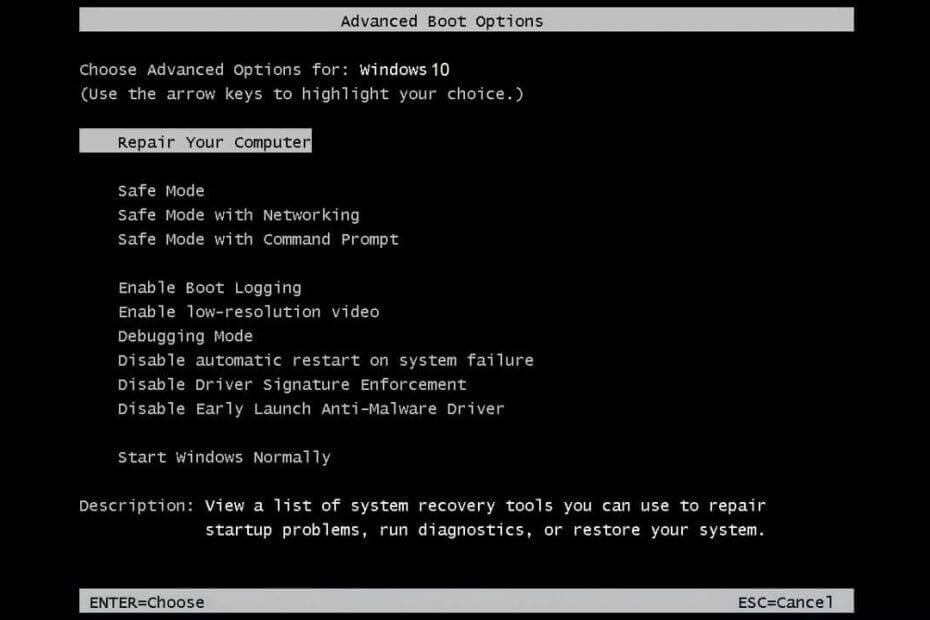
In de veilige modus rekent u nu af met alle mogelijke probleemgevallen die het opstarten van Windows belemmeren. U kunt twijfelachtige software verwijderen via de instellingen of uw drivers controleren in het apparaatbeheer. Tegelijkertijd kunt u ook het hierboven beschreven systeemherstel uitvoeren. Zo gemakkelijk is het om Windows te repareren zonder opnieuw te installeren.
3. Uitgebreide Windows-reparatie: de herstelomgeving Win RE
Een meer diepgaande methode en het laatste redmiddel, zogezegd, om te herstellen zonder een volledige herinstallatie is de herstelomgeving. Oorspronkelijk Windows RE (voor Recovery Environment) genoemd, is het een afzonderlijke partitie van het besturingssysteem dat u oorspronkelijk installeerde. Deze back-up is vooral bedoeld voor probleemoplossing en werkt door van buitenaf toegang te krijgen tot uw systeem. 64-bit voor 64-bit en vice versa, hoewel de achterwaartse compatibiliteit met de 32-bit versie ontbreekt als gevolg van de kleinere geheugenruimte.
U opent de herstelomgeving voor Windows reparatie via hetzelfde menu als de eerder genoemde veilige modus. Van Windows 8.1 kunt u kiezen uit verschillende opties onder Geavanceerde opties:
- Opstartherstel (of Systeem Opstartherstel in Windows 7) – Aanbevolen in ernstige gevallen als u een zwart scherm ziet wanneer u uw PC vaak opstart.
- Systeemherstel – Voor Windows 10 wordt het herstelproces gestart dat aan het begin van dit bericht is beschreven.
- Opdrachtprompt – In plaats van opdrachten te typen in de opdrachtregel van uw besturingssysteem, typt u ze rechtstreeks in Win RE. Op die manier kunt u in geval van nood dringend noodzakelijke programma’s laden of belangrijke gegevens herstellen.
- Systeemimage herstellen – Deze optie is alleen zinvol als u vóór de moeilijkheden een dergelijke image via het configuratiescherm hebt aangemaakt. Als dat lang geleden was, zou het herstel vrijwel gelijk zijn aan een Windows-reparatie met herinstallatie.
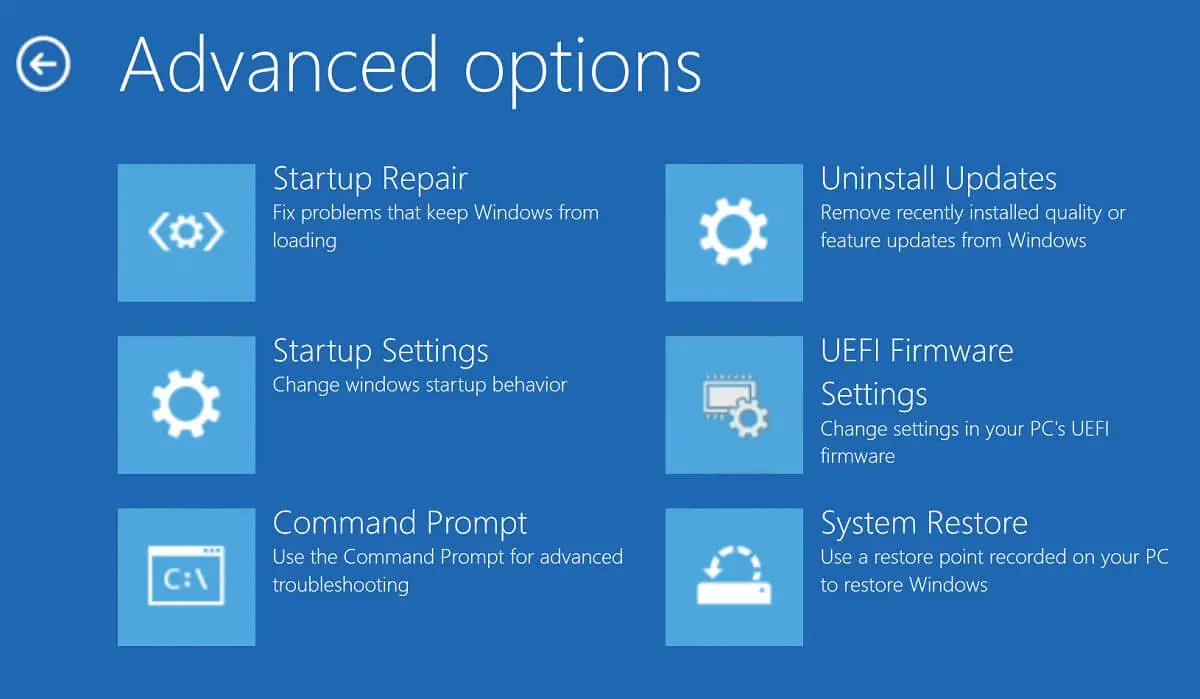
Tot zover ons korte overzicht van de on-board middelen van Windows reparatie. De herstelomgeving moet worden opgenomen in alle huidige downloads van Windows 10 moeten worden opgenomen. Als u meer wilt weten over de verborgen functies van Windows, kijk dan eens rond op onze site. Wist u bijvoorbeeld dat u in Windows 10 ook gebruik kunt maken van de automatische updates uitschakelen kan?



